今回は、zigsowさま、サイバーリンクさまの御好意により、PowerDirector10 Ultra をレビューする機会を頂き、ありがとうございます。
では、早速見て行きましょう。
特徴が色々書いてますね。
・各種インターネットサービスに対応
・300種類以上のツールで思い通りの作品作り
・自動(動画・フォトムービー)作成モードとマニュアル編集モード、ボタンでかんたん選択
・最新技術搭載で超高速!3Dビデオ編集も完全対応
・充実の対応形式!3Dまでフル対応!
付属品は、インストールディスク、取扱説明書(モノクロ印刷 184p)、3Dメガネ です。
今回のレビューでは、プレミアムレビュー『坂東寛司のネコカメ写真教室』で頂いた、マウスコンピュータ LuvBook D シリーズ LB-D703S にインストールしてみました。
★ スペック ★
・CPU:インテル® Core™ i7-2670QM プロセッサー(2.20GHz / 4コア)
・GPU:インテル® HD グラフィックス 3000 ⇔ NVIDIA® GeForce® GT540M
・MEM:8GB(4GBx2)
・HDD:WESTERN DIGITAL WD7500BPVT (750GB 9.5mm)
・LCD:17.3型 フルHD光沢液晶ディスプレイ(1,920×1,080) LEDバックライト
折角の動画編集ソフトなので、インストールも動画で説明します。
取扱説明書を読まずに(笑)、どの程度のモノが作れるか・・・本当に簡単操作なら、余裕なハズですね。
※トランジション(画面の切り替わりの効果)は、適当に詰め込んでますので、ちょっとクドイかも。
注意:動画が2本ありますが、内容は同じです。動画変換とアップロード方式が違います。
★ AVCHDに変換後、手動でアップロード ★
★ youtubeアップロード機能を使って、アップロード ★
そんなに画質に違いが無いですね。
それなら、簡単にアップロード出来る方が楽かも!
インストール動画(スライドショー)を作った感じでは、なかなか使い易かったですね。
17”FHDの画面でしたので、見辛い部分がありましたが24”FHDクラスのモニターなら、問題無い?
PowerDirector10 Ultra は、CUDA等のハードウェアアクセラレーションは勿論、INTELのQSVにも対応しています。
ただ、ノートPCのせいなのか、それほど劇的なエンコード処理速度は感じられませんでした。
数分のスライドショーなので、発揮出来ていない可能性もありますが・・・QUDAよりQSVの方が遅かったです。
今回、この PowerDirector10 Ultra で一番気になってた機能が、最大100トラックのタイムラインです。
VideoStudio Pro X4 特別優待版を購入するまでは、フリーソフトのNiVEを使ってました。
NiVEは、複数のタイムラインを使えるので重宝してましたが、操作が難しかったんですよね。
VideoStudio Pro X4 では、動画2トラックまでしかタイムラインを使えないので、ちょっと不便でした。
【訂正】VideoStudio Pro X4は、トラックマネージャーで最大6トラックまでOKでした・・・気付かなかった
100トラックものタイムラインを使う事は無いと思いますが、5~6トラックは平気で使うと思うので、便利だと思いますね。
その分、画面下にタイムラインが並ぶので、見難くはなってしまいますが・・・
それと、youtubeへのアップロード機能ですが、適当にエンコードしてアップロードしたのですが、アップロードに凄く時間が掛かります。
それを、アップロード機能を使うと動画変換も含めても、遥かに早く終了しました!
※サーバー側で変換しないで良い形式に動画変換してアップロードする為
ただ、ハードウェアアクセラレーションが使えない形式なのか、選択出来ませんでした・・・残念。
それでも、動画変換して手動でアップロード中40%くらいの時に、動画変換⇒自動アップロードでも、追い抜いてしまいました(笑)
まだ、インストール動画を作成してみただけですが、なかなか良さそうな動画編集ソフトですね。
オリジナル動画作品の作成ということで、アニメーションにチャレンジしてみました(無謀)
再生しなくても分かる悲壮感漂う完成度となってます。
アニメというより、紙芝居レベルです・・・スミマセン。
コレを作るにあたり、マニュアルを読み・・・どんな機能があるかをチェックし、出来そうな構成を考えましたが、なんとも言えない仕上がりです(泣)
正に、墓穴を掘ったレベルです。
動画のエフェクトは全て PowerDirector10 Ultra の機能で作られてます。
イラストは、私がいつも使ってる Inkscape で描いてます。
それでは、作品を・・・どうぞ(滝汗)
BGM:フリー音楽素材MusMus(読み:むずむず)
『PowerDirector10 Ultra の性能は、こんなものじゃないんだからねっ!私の技術とセンスが無いだけなんだからねっ!』
ちなみに、この動画を作るのにタイムラインはどうなってるかというと
今回の作品作りで、曇った窓にエントツを描くシーンがありますが、作り方はこんな感じです。
★ 背景をインポートする ★
窓を描くだけなので、簡単です。
クリスマスなので、窓が曇ってるイメージにします。
★ ペイントデザナーでエントツを描く ★
窓の外の色(今回の場合は、濃い青色)で、エントツを描きます。
★ PiPデザイナーで手の動きをトレースさせる ★
一番苦労するのが、ここですね。
ペイントデザイナーの動きに合うように、速度とラインをトレース出来るように調整していきます。
◇ オリジナル動画作品を作ってみた 2 ◇]
今度は、ゴルフです!
ちょっと、微妙ですが(汗)
こっちの方が・・・面白い?
3Dバージョンです
PiP機能のテスト用に作った動画です。
『あの花』のエンディングっぽい物を作ろうとチャレンジし、断念した動画なんて口が裂けても言えない。
私事ではございますが、クリスマスイブにオッサン2人でキムチ鍋パーティーをし、他人の部屋でゴロゴロしながら作った動画が、コチラです。
効果音とか入れると、面白いかも
VideoStudio Pro X4等、何種類かの動画編集ソフトを使って来ましたが、PowerDirector10 Ultra は、かなりの高機能な動画編集ソフトですね。
PiP(ピクチャーインピクチャー)機能ので、オブジェクトに動きを付ける際でも、直線以外に放物線など色々な動きが付けれたり、回転させれたり・・・凄いと思います。
ただし、その機能を活かそうとするには、時間と労力が必要ですが・・・
YOUTUBEへのアップロード機能は、エンコードもアップロードも早くて、大変便利だと思います!
◆ 今回使ってみて、改善して欲しい点がいくつかあります ◆
☆ PiPのオブジェクトをインポートすると、画面いっぱいのサイズになってしまう。
今回のようにアニメを作る場合、各パーツは大きさが決まってますが、元のサイズに関わらず全てが、画面いっぱいの大きさになってしまいました。
インポート後に縮小は出来るのですが、元のサイズに合わせるのは無理ですね・・・
☆ 今回、ノートPCで使ってみましたが、動作のモッサリ感があります
CPUは、インテル® Core™ i7-2670QM プロセッサー と、ノートPCではハイスペックの部類に入りますが、CPUのパワー不足なのか、HDDだからなのか・・・少し、厳しかったです。
もう少し、サクサクっと編集出来れば言う事無しなのですが。
☆ YOUTUBEのアップロードの制限について
まず、タイトルの文字数制限が短過ぎじゃないかと思います。
YOUTUBEの文字制限いっぱいまで入力出来るようにしてほしいです。
そして、公開制限の設定に『限定公開』が無いのも、追加して貰いたいです!
☆ PiPデザイナーのオブジェクトを回転させる時の回転軸を変更したい
回転軸は、オブジェクトの中心になってますが、任意の位置に変更出来ると、表現の幅が広がります!
今後、使ってみて新たに気付いた点など、追記して行きたいと思います。






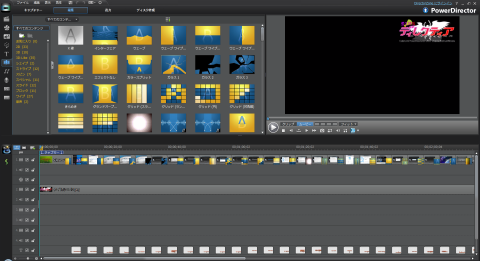

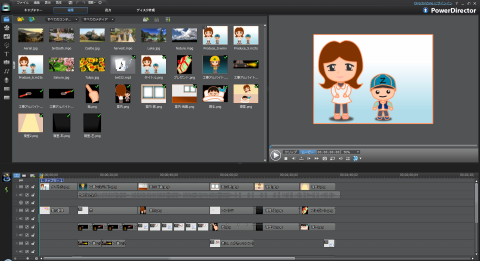
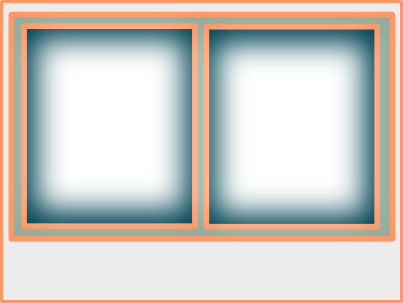
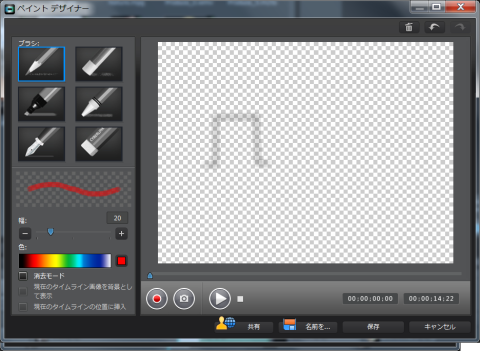






harmankardonさん
2011/12/16
愛生さん
2011/12/16
まだ、何も準備してませんw
ツマラナイ動画でも、許して下さい。
某支配人@名古屋定住@イベント行きたいさん
2011/12/16
愛生さん
2011/12/16
100トラックあれば、色々遊べそうな気がします。
その分、大変ですけど。
ねおさん
2011/12/16
何とかしなきゃ^^;
愛生さん
2011/12/16
ファーストインプレッションは、12/23までなので・・・早めに仕上げてみました。
本番は、これからですw
ぽんさん
2011/12/17
内容みちゃうと、自身レビューに影響する可能性があるので、ちら見だけです♪
壁|_・) ちらっ
Coolは次回訪問時に必ず押しますので、ご安心くださいね ^^;
りっちさん
2011/12/17
このレビュー申し込みしたかったですけど・・・製作に自身なく断念しましたw
楽しみに拝見していきまふ ノ
愛生さん
2011/12/17
有難うございます。
ファーストインプレッションを書くレビューは、未完成のままアップになってしまうので、好きでは無いんですが。
完成した動画を見てもらえないので(笑)
愛生さん
2011/12/17
有難うございます。
タイムライン100トラックに惹かれて、応募しましたが…動画編集ソフトのレビューは、パワーが必要なので、厳しいですw
本命動画作品をどうするか、年末年始考えます(笑)
CLWさん
2011/12/17
しかも、出来もいい・・・流石です。
愛生さん
2011/12/17
ありがとうございます!
まだ、12/23締め切りのファーストインプレッションを済ませただけで、ここから作品作りをしないとダメなので(^_^;)
取り敢えず、一つだけネタを考えたので、頑張ってみます。
aoidiskさん
2011/12/21
これまでのバージョンにもあった機能
組み合わせ、見せ方で、こんなにも効果的になるんですね。
楽しみです。
愛生さん
2011/12/21
ありがとうございます!
動画作品については、妄想上で構成されてますが、それを動画に起こせるのか(^_^;)
難しい部分もありますが、なるべく短めで楽しめる作品を目指します。
※再生され無いと辛いですもん
下小川さん
2011/12/24
動く絵本といった雰囲気で素敵ですね!クリスマスにぴったり。
私は主にトランジションとタイトルエディターで曲に任せてずばばばばーんだったんで、PiPとペイントデザイナーは今回殆ど触る時間無かったんですよね。
今度何かあったら愛生さんの参考にして使ってみます!
あまたりんさん
2011/12/24
応募しなくてよかった。使いこなせなくて恥をかくところだった。
とか思ってる今日この頃。
2名がハードル上げすぎです >< でもちょっと欲しいw
愛生さん
2011/12/24
元のサイズのまま取り込めないので、細かな動きとかは難しいですね。
もう少し、突き詰めていけば、もっと良い作品も出来ますが、ポテンシャルは高いですねぇ。
クリスマスに間に合わせるため、徹夜して作成しましたよw
色々なエフェクトを組み合わせると、世界が広がります!
愛生さん
2011/12/24
そもそも、ビデオカメラを持って無いのと、独身平民なので撮り貯めた動画が無いので・・・基本的に、全部作ってみました!
あまたりんさんは、動画マスターみたいですし、私より動画作成能力が高いんじゃないですか?
プロデューサー並!?
簡単に動画も作れるけど、どんな事が出来るかのか?をレビューしてみました。
後は、発想力次第でイロイロと出来そうです。
あまたりんさん
2011/12/24
画も文章も才能が無いので、道具に頼ってるだけです。><
精進してお二人のようにすげぇ動画作れるように頑張ります。
愛生さん
2011/12/24
道具を使いこなせないと、どんなアイデアも一人では動画に出来ません。
やりたい事がどこまで楽に出来るかですよね。
動画って、余り再生されないのが辛いんですけどね(笑)
だから、私は冒頭のタイトルイラストに力を入れてます。
100%見られるのでw
signさん
2011/12/25
クリスマスに合わせて作ってたんですネ。
いつになるのか気になってました。
動画も上手ですネ!
そして、メリークリスマス♪
愛生さん
2011/12/25
ありがとうございます!
2700Kのレビューアーさん達は、今日が締め切りみたいですが、PD10単体のレビューアーは、来年頭まで時間があります!
ただ、構想がクリスマスの話だったので、間に合わせました(笑)
メリークリスマス!(=´∀`)人(´∀`=)
みっちゃんさん
2011/12/25
イラストを使ってのレビューは感動です~流石ですね。
BGM同じのを使わせてもらったようです。
スイマセン_(._.)_
愛生さん
2011/12/25
ありがとうございます!
>イラストを使ってのレビューは感動です~流石ですね。
私的には、陰口叩かれるんじゃないかと心配な出来なんですが、皆さん優しいので(^^;
>BGM同じのを使わせてもらったようです。
>スイマセン_(._.)_
お!
BGMは、フリー素材ですし、同じでも全然問題無いですよ♪
動画にBGMがあると、雰囲気が出て良いですね!
ぽんさん
2011/12/30
PiP(ピクチャーインピクチャー)機能で、このようなこともできるんですね♪
まだまだ私もすべてを使いこなせていなく、すべて使いこなすころには次のバージョンにアップされてたりして^^;
愛生さん
2011/12/30
ありがとうございます!
PiPとマジックモーションで、イロイロと遊べますよ!
使えば使うほど、新しいアイデアが浮かんで来ます(笑)
mickeyさん
2011/12/31
アニメーションなど色々できるのですね(^^)
勉強になりました。今後は、レビューにも
使えそうですねw
愛生さん
2011/12/31
ありがとうございます!
アニメは、なかなか難しいんですよ。
動く紙芝居レベルでも、大変です。
それでも、色々と出来るので、レビューには役立ちますよ!
リンさん
2012/02/12
久し振りに公式サイトのサポート情報を見に行ったら、
去年の暮れにアップデータが出ていましたよ☆
私はアップデートしました→公式サポートサイト
時間がある時にアップデートお奨めします☆
愛生さん
2012/02/12
ありがとうございます。
今度、確認してみます。